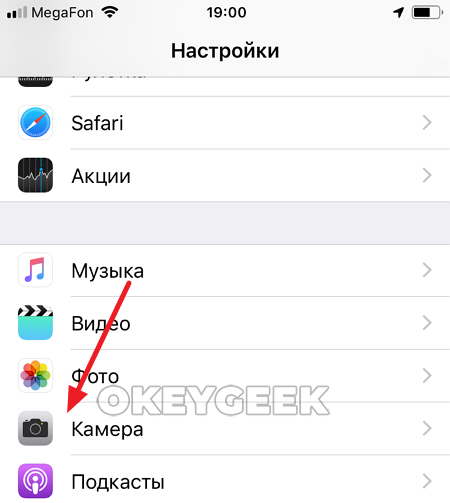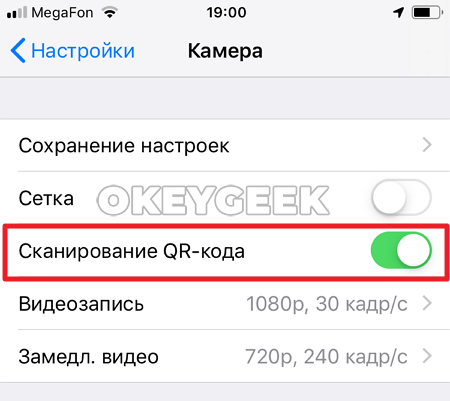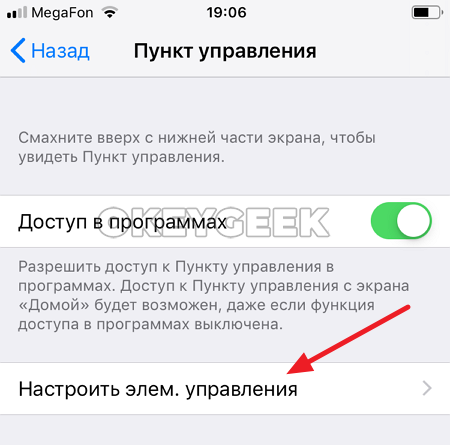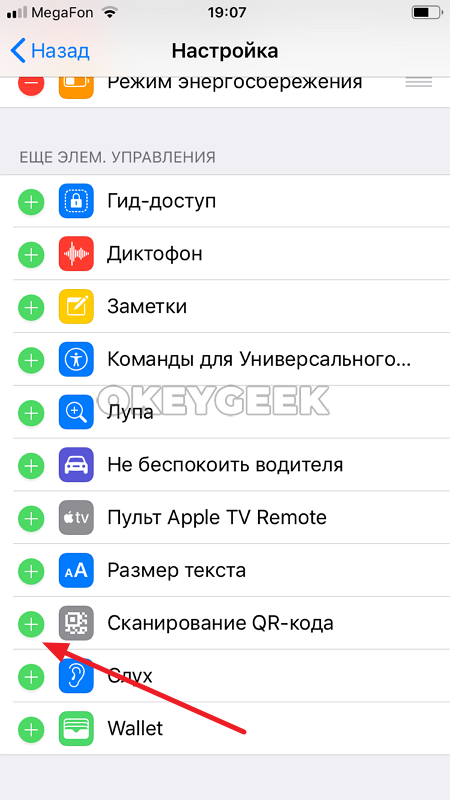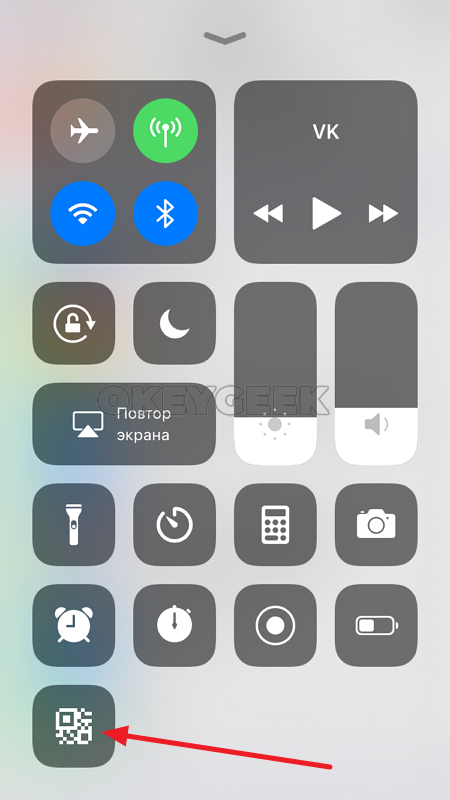Как отсканировать QR-код на iPhone
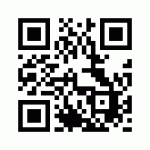 Камера iPhone содержит в себе много скрытых возможностей, про который обычные пользователи зачастую и не догадываясь, ударяясь в поиск сторонних приложений, когда им требуется выполнить простейшие действия. Например, мало кто знает, но iPhone способен сканировать QR-коды прямо через камеру, без необходимости установки дополнительного софта из магазина. В рамках данной статьи расскажем, как отсканировать QR-код на iPhone, и зачем это вообще нужно.
Камера iPhone содержит в себе много скрытых возможностей, про который обычные пользователи зачастую и не догадываясь, ударяясь в поиск сторонних приложений, когда им требуется выполнить простейшие действия. Например, мало кто знает, но iPhone способен сканировать QR-коды прямо через камеру, без необходимости установки дополнительного софта из магазина. В рамках данной статьи расскажем, как отсканировать QR-код на iPhone, и зачем это вообще нужно.
Оглавление: 1. Что такое QR-код 2. Как отсканировать QR-код на iPhone
Что такое QR-код
Перед тем как приступать к рассказу о том, как сканировать QR-код, нужно понять, что это вообще такое. Это матричный штрихкод, который хранит в себе определенные данные. Он выглядит как черный квадрат с белыми вкраплениями. Преимущество QR-кодов — легкость их считывания, а вместе с тем и возможность их считывания без подключения к интернету. То есть, пользователь может даже без доступа к интернету получить сведения, зашифрованные в QR-код, что довольно удобно.
В азиатских странах QR-коды очень сильно распространены. Их можно встретить буквально повсеместно — в рекламных буклетах, в газетах, на больших билбордах, по телевизору во время трансляции рекламы, на одежде и так далее.
Расшифровать QR-код проще всего с использованием смартфона. Раньше, чтобы это сделать, на iOS требовалось устанавливать отдельное приложение. Теперь же сканер QR-кодов встроен прямо в камеру. Во многом, Apple сделала это, чтобы привлечь к себе дополнительное внимание азиатского рынка, где такие коды распространены.
Обратите внимание: При знании метода формировании QR-кода и метода его расшифровки, понять зашифрованную в нем информацию можно вовсе без сторонних устройств, но это довольно затруднительно.
Как отсканировать QR-код на iPhone
Как отмечалось выше, после iOS 11 функция сканирования и моментальной расшифровки QR-кода встроена напрямую в камеру iPhone. Это означает, что ее достаточно навести на такой код, после чего устройство распознает зашифрованные данные. Что важно, iPhone сразу понимает, какого типа данные зашифрованы в QR-коде. Например, если это ссылка на сайт, то смартфон предложит перейти на этот сайт, а если это номер телефона, то позвонить по нему.
Обратите внимание: Во многом, часто на уличных рекламных баннерах используют именно QR-коды, а не номера телефонов или адрес сайта, чтобы пользователь имел возможность сразу взаимодействовать с информацией.
Чтобы считать QR-код через iPhone, необходимо предварительно убедиться, что данная функция активирована в настройках камеры самого устройства. Для этого запустите “Настройки” и перейдите в раздел “Камера”.
Переключатель в пункте “Сканирование QR-кода” должен быть активирован.
После этого дело остается за малым. Достаточно запустить камеру iPhone, убедиться, что активирована обычная фотосъемка (либо режим съемки квадратных фотографий), навести камеру на QR-код и подождать. Практически мгновенно информация будет считана, и пользователь получит об этом соответствующее уведомление.
Важно: Фотографировать QR-код, чтобы его распознать, не требуется.
Стоит отметить, что если у вас камера часто находится в режиме видеосъемки, для вас может быть полезно вынести в панель управления отдельно активацию камеры для снятия QR-кода. Для этого необходимо зайти в настройки и перейти в раздел “Пункт управления”.
Далее выберите “Настроить элем. управления”.
Здесь перетащите пункт “Сканирование QR-кода” из неактивного состояния в активное. Для этого надо нажать на плюс около него.
Теперь при вызове панели управления (свайпе из нижней части экрана вверх) в списке элементов будет значок QR-кода. При нажатии на него камера сразу будет переходить в правильный режим для снятия информации с метки.